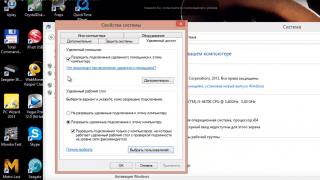JavaScript je programski jezik koji se koristi na većini dinamičkih web stranica. Skripte pomažu pretvoriti dosadnu web stranicu u živopisan i animirani resurs. Takve usluge naknadno dobijaju više pregleda i koriste svojim vlasnicima. Međutim, JavaScript je potreban ne samo programerima, već i korisnicima kako bi u potpunosti cijenili šarenilo web stranice.
Ova opcija je prisutna u svim modernim web pretraživačima i podrazumevano je omogućena. Funkcija možda neće raditi u dva slučaja: kada je deaktivira korisnik ili kada ažuriranja nisu dostupna. I u prvom i u drugom primjeru, JavaScript će izbaciti poruke o grešci prilikom pokušaja pokretanja određenog sadržaja. Često odsustvo dodatka onemogućava prikaz linkova ili prozora za prijavu, što onemogućuje posjetu bilo kojem resursu.
Kako omogućiti JavaScript u Yandexu
Ovo uputstvo je pogodno samo za korisnike laptopa, ultrabooka i desktop računara. Sledeći algoritam će biti dat za vlasnike tableta i pametnih telefona na standardnim operativnim sistemima.
Kako omogućiti Java podršku na vašem tabletu
- Kako biste bili sigurni da je JavaScript uzrok problema, provjerite sve ostale postavke vezane za prikaz multimedijalnog sadržaja; opcije kontrole prometa, antivirusne i druge aplikacije mogu ometati prikaz.
- Zatim morate otići na glavni meni i odabrati Yandex.Browser. Poželjno je da ga sistem koristi podrazumevano (ovo se može konfigurisati u podmeniju pretraživača).
- Idite na podešavanja klikom na dugme pored imena (izgleda kao figura od tri tačke) ili na poseban funkcijski taster.
- U odjeljku „Napredno“ nalazi se kartica sa postavkama stranice, gdje se nalazi stavka za aktivaciju JavaScripta.
- Označite okvir pored "Omogući" ili "Dozvoli".
Sada možete otići na bilo koju stranicu sa sadržajem i vidjet ćete razliku. U različitim modelima telefona i tableta, lokacija dugmadi može se razlikovati, ali algoritam je svuda isti. Za stabilan rad aplikacije važno je dati joj priliku da se povremeno ažurira, jer se programski jezici i svojstva stalno poboljšavaju, a zastarjeli dodatak možda neće prikazati najnovije elemente.
U savremenom svijetu, ljudi svakodnevno koriste računar bilo za posao ili za opuštanje nakon napornog dana. Ali malo ljudi obraća pažnju na Java skriptu. Šta je to i kako ga instalirati u Yandex pretraživač? Šta omogućava omogućavanje ove funkcije?
Šta je Java skripta?
Java skripta je uobičajen programski jezik koji vam omogućava da izbjegnete trošenje vremena na ispunjavanje nekih obrazaca na stranici nekoliko puta. Omogućava vam da promijenite stranicu i saznate o najnovijim radnjama korisnika.
BITAN! Kroz skriptu možete pristupiti bilo kojem kodu stranice i izvršiti mnoge operacije.
Vrijedi napomenuti da je JavaScript podržan u gotovo svim pretraživačima, što mu je omogućilo da postane široko rasprostranjeno. Za punu funkcionalnost, potrebno je samo da je omogućite u svom pretraživaču. Ali kako to ispravno uraditi? Već sam vam rekao kako to učiniti unutra i unutra, a sada ću vam reći o Yandexu. Pretraživač.
Kako omogućiti Java skriptu u Yandex pretraživaču?
Za Yandex pretraživač postoji određeni slijed radnji koje će vam pomoći da precizno izvršite operaciju uključivanja Java skripte. Procedura će biti sljedeća:
Ne zaboravite da Java skripta može poslužiti kao trik za napadače koji možda žele da koriste vaše lične podatke u sopstvene svrhe. Ali ovdje treba biti oprezan samo kada posjećujete nove stranice i one kojima nemate povjerenja. Ovdje jednostavno ne morate unositi nikakve lične podatke tako što ćete onemogućiti funkciju Java skripte. Ovu funkciju također ne biste trebali koristiti na drugim računarima, jer njihovi nesavjesni vlasnici tada mogu koristiti unesene podatke za svoje potrebe.
Video za pomoć
Mnogi ljudi brkaju koncepte Jave i JavaScripta. Oba su programski jezici, ali potpuno različiti po svojoj strukturi. Oni dijele cilj da web stranice učine funkcionalnijim. Hajde da ukratko pogledamo njihove definicije i saznamo kako omogućiti Javu u Firefoxu, Operi i drugim pretraživačima, ako tehnologija odjednom ne radi u programu.
Dva različita jezika za pretraživače
Java je tehnologija za razvoj samostalnih aplikacija koje mogu raditi i na virtuelnim mašinama i u pretraživačima.
JavaScript je stvoren samo da poboljša funkcionalnost pretraživača, tako da je koncept JavaScripta uži od Jave. Nalazi se u HTML fajlovima. Na ovaj način web stranice i pretraživač komuniciraju mnogo efikasnije.
Po čemu se inače razlikuju ova dva jezika?
- Java kod i dalje mora biti u stanju da se kompajlira, ali JavaScript kod se koristi u prikladnom tekstualnom formatu.
- Oni zahtijevaju različite dodatke.
- Imaju različite algoritme podešavanja.
Preuzmite i instalirajte Java
Dodatak možete preuzeti sa interneta, a najbolje od svega, iz zvaničnog izvora. Preporučuje se da prije procedure onemogućite zaštitni zid kako ne bi blokirao preuzimanje i instalaciju dodatka.
1.Otvorite stranicu na: https://www.java.com/ru/download/manual.jsp.
2.Odaberite Windows Interactive (Windows Install from the Web).
3. U prozoru koji se pojavi odaberite jednu od dvije opcije: “Pokreni” ili “Sačuvaj”.
5.Kliknite na dugme “Instaliraj”.
- Možda će se od vas tražiti da instalirate dodatne programe. Kliknite na Next.
- Zatim će se izvršiti instalacija. Kliknite na dugme Zatvori da završite procedure.

Omogućavanje Jave
Apleti se možda neće pokrenuti čak i ako imate instaliranu Javu na vašem računaru i web pretraživači mogu podržavati ovaj aplet. Prvo morate provjeriti da li je Java podrška omogućena u vašim pretraživačima. Ako je sve onemogućeno, omogućavanje Jave pomoći će u rješavanju problema s web lokacijama.
Internet Explorer
1.Kliknite na ikonu zupčanika u gornjem desnom uglu ekrana i kliknite na pretposljednju stavku “Internet Options”.

2. Prebacite se na odjeljak “Sigurnost” i kliknite na dugme “Ostalo”.

3. Idite na blok “Run Java Application Scripts”. Trebalo bi da postoji okrugla oznaka lijevo od “Enable”. Ako ne, instalirajte ga. Za spremanje promjena kliknite na OK.
Chrome
2015. godine objavljena je verzija 42 pretraživača Google Chrome. Tu prestaje uobičajena podrška za dodatke. Stoga nećete pokretati Java dodatak koristeći uobičajeni prozor koji navodi pokrenute i onemogućene module.
Firefox
Sljedeća uputstva će vam pomoći da omogućite podršku za Java u Firefoxu.
- Pozovite meni pretraživača i otvorite odeljak „Alati“, a zatim blok „Dodaci“.
- Zatim pokrenite blok “Plugins”.
- Kliknite na Java.
- Pogledajte koja je opcija aktivna. Ako odaberete “Zahtjev za aktivaciju” ili “Uvijek aktiviraj”, onda je sve u redu. Dodatak bi trebao raditi.
Omogućavanje JavaScripta
Većina web stranica koristi JavaScript kako bi ponudila više funkcionalnosti svojim posjetiteljima. Reći ćemo vam kako da omogućite JavaScript u Internet Exploreru, Yandexu i nekoliko drugih poznatih pretraživača.
google chrome
1.Otvorite odjeljak “Postavke” koristeći ikonu menija pretraživača, koja se nalazi u gornjem desnom uglu.
2. Idite na dno kartice i kliknite na podvučeni link o dodatnim postavkama.

3.Kliknite na dugme “Postavke sadržaja” koje se pojavi.

4. Ako ne postoji polje za potvrdu pored stavke o dopuštanju upotrebe JavaScripta, označite ga.
5.Kliknite na dugme “Završi” i ponovo pokrenite pretraživač.
Internet Explorer
Provjerite radi li JavaScript Explorer:
1. Kliknite na ikonu zupčanika u gornjem desnom uglu prozora i izaberite odeljak Internet opcije.
2. Zatim idite na odjeljak Sigurnost i kliknite na Prilagođeni nivo.
3. Pogledajte blok Scripting. Označite Omogući u odjeljku Active Scripting.
4. Pojavit će se prozor upozorenja. Ne morate obraćati mnogo pažnje na to. Kliknite na Yes. Sačuvajte promene i ponovo pokrenite program.
Mozilla Firefox
Šta raditi sa ovim pretraživačem? U stvari, možete omogućiti JavaScript u Mozilla Firefox-u još brže:
1. U odjeljku “Alati” odaberite blok “Postavke”.
2. Prebacite se na treću karticu pod nazivom “Sadržaj”. Označite polje lijevo od “Koristi JavaScript” i kliknite na OK.

Korisnici rijetko moraju da omoguće JavaScript u Firefoxu, jer je ova funkcija obično omogućena po defaultu.
Yandex pretraživač
Da biste omogućili JavaScript u Yandex pretraživaču, također morate malo zaroniti u postavke.
1. Pokrenite sekciju postavki kroz ikonu menija sa tri horizontalne linije.

2. Idite do samog kraja kartice da otvorite dodatna podešavanja.

3. Potreban nam je blok pod nazivom “Lični podaci”. Kliknite na dugme "Postavke sadržaja".

4. Pronađite odjeljak JavaScript i označite polje lijevo od prve stavke „Dozvoli JavaScript na svim stranicama“.

5.Kliknite na dugme “Završi” i ponovo pokrenite da konačno omogućite podršku za Java u pretraživaču.
Yandex ima mogućnost, kao i pretraživač Opera, usput, da prilagodi liste stranica na kojima PC radi ili ne pokreće dodatak. Da biste to učinili, kliknite na dugme „Upravljanje izuzecima“.

Kopirajte adresu željenog sajta u red. Postavite ga na "Dozvoli" ili "Blokiraj". JavaScript je u Yandex pretraživaču, kao što vidite, prilagođen korisničkim preferencijama.
Opera
Možete omogućiti JavaScript u Operi na sljedeći način:
1. Idite na odjeljak “Postavke” u meniju Opera.
2. Prebacite se na blok “Sadržaj”. Logično je da trebate provjeriti treći red “Enable JavaScript”.

Preglednici koriste dva različita jezika za kreiranje skripti. I jedan i drugi poboljšavaju funkcionalnost stranica. Ponekad se zbog nekih kvarova isključuju. Zatim morate ponovo omogućiti dodatak da vratite stranice u njihov prethodni interaktivni izgled.
Danas mnogi web resursi podržavaju interaktivni sadržaj na svojim stranicama. Jednostavno rečeno, stranica je u interakciji s korisnikom. A da bi ispravno radio, vaš pretraživač treba da podržava Javascript. U današnjem članku ću vam reći kako da omogućite ili onemogućite Javascript u vašem pretraživaču.
Kako omogućiti Javascript u vašem pretraživaču
U tu svrhu, morat ćete napraviti male, ali značajne promjene u uređivaču grupnih politika (GPO). Nažalost, u ranijim verzijama Windowsa, kao iu Home izdanju, nema RGP-a, pa se aktivacija može izvršiti samo u najnovijim verzijama Windowsa 10.
Microsoft Edge

Yandex pretraživač
Omogućavanje podrške za Javascript u Yandex pretraživaču nije teško.
Safari

Internet Explorer
Mozilla Firefox
Mozilla Javascript je aktiviran ovako:
- Prvo treba da otvorimo lista opcija za Firefox, da biste to učinili, unesite about:config; u adresnu traku.
- Prihvatamo rizik;
- Na listi koja se otvori nalazimo parametar javascript.enabled;
- Pomjeramo kursor i lijevu tipku miša, čime mijenjamo vrijednost iz fasle u true.
google chrome
Ovdje je sve potpuno isto kao u Yandex pretraživaču.
Opera

To je sve. Nadam se da su vam informacije bile korisne. Podijelite ga sa svojim prijateljima. Hvala ti!
P.S.: Gore opisane radnje bile su i ostale su relevantne u vrijeme pisanja ovog posta. Možda će se u budućnosti, prilikom ažuriranja web pretraživača, oni na neki način promijeniti. Ako se to dogodilo, ostavite komentar. Hvala ti!
Kako omogućiti javascript u pretraživaču - upute za sve verzije
Da bi web stranice funkcionisale u potpunosti i optimalno u vašem pretraživaču, javascript mora biti omogućen.
Reći ćemo vam šta je to i kako to omogućiti u ovom članku.
Pivot table
Šta je javascript?

JavaScript se može nazvati jezikom sa više paradigmi. Ima podršku za mnoge metode programiranja. Na primjer, objektno orijentisana, funkcionalna i imperativna.
Ova vrsta programiranja nije direktno povezana sa Javom. Glavna sintaksa ovog programskog jezika je jezik C, kao i C++.
Osnova web stranica pretraživača je HTML kod, pomoću kojeg programeri stranicama dodaju različite interaktivne elemente.
Ako je javascript onemogućen u pretraživaču, interaktivni elementi neće raditi.
Ovaj tip programskog jezika pojavio se zahvaljujući zajedničkom radu Sun Microsystems-a i Netscape-a.
U početku se JavaScript zvao LiveScript, ali nakon što je jezik Java postao popularan među programerima, razvojne kompanije su odlučile da ga preimenuju.
Netscapeov marketinški odjel vjerovao je da će takvo ime povećati popularnost novog programskog jezika, što se, zapravo, i dogodilo.
Podsjetimo vas da JavaScript nije direktno povezan sa Javom. To su potpuno različiti jezici.
JavaScript funkcije
Ovaj programski jezik ima neograničen broj mogućnosti zbog svoje svestranosti.
Glavni aspekti aplikacije su mobilne aplikacije za pametne telefone, interaktivne web stranice sajtova i servisa.
Najveći deo inovacije doneo je pridruživanje kompanije AJAX projektu, koja je obezbedila karakteristike koje se danas koriste u jeziku.
Kako bi uštedio promet i povećao jednostavnost korištenja, JavaScript pruža mogućnost mijenjanja stranica stranica i usluga u malim dijelovima, neprimjetno od strane korisnika na mreži.
Ovo ne zahtijeva isključivanje stranice tijekom uređivanja ili dodavanja novih informacija.
Promjene se dešavaju odmah, bez potrebe za osvježavanjem ili ponovnim učitavanjem stranice.
JavaScript funkcija može biti onemogućena iz različitih razloga.
Moguće je da ga je prethodni korisnik namjerno onemogućio jer nije bio potreban za pregledavanje weba. Isključivanje bi se takođe moglo dogoditi samo od sebe.
Onemogućavanje javascripta može spriječiti otvaranje nekih veza. U nastavku ćemo pogledati načine za omogućavanje ove funkcije u popularnim pretraživačima.
Yandex pretraživač
Da biste omogućili JavaScript u Yandex pretraživaču, morate otići na postavke.
Da biste to učinili, otvorite kontekstni meni u gornjem desnom uglu klikom na LMB na ikonu "tri horizontalne pruge", a zatim odaberite stavku "Postavke".


Nakon toga morate pronaći blok "Lični podaci", u kojem pritisnemo dugme "Postavke sadržaja".
U odjeljku “Javascript” označite polje "Dozvoli Javascript na svim stranicama" i sačuvajte promjene klikom na dugme „Završi“.
Nakon toga, JavaScript se odmah aktivira i omogućit će vam pregled do sada nedostupnih web stranica i obavljanje manipulacija na interaktivnim servisima.

Nakon aktiviranja funkcije, sam pretraživač ne zahtijeva ponovno pokretanje, samo trebate osvježiti stranicu pritiskom na tipku F5 ili odgovarajuću ikonu na lijevoj strani adresne trake.
U najnovijoj verziji pretraživača, JavaScript aktivacija se instalira automatski, tako da ne postoji opcija za omogućavanje funkcije u postavkama.
Internet Explorer
U pretraživaču Internet Explorer također morate otvoriti postavke da biste aktivirali JavaScript funkciju.
Da biste otišli na željeni dio, pritisnite dugme označeno zupčanikom, a zatim odaberite stavku "Opcije pretraživača".
U prozoru koji se otvori odaberite karticu "Sigurnost", u kojoj kliknemo LMB na stavku "internet", zatim pritisnite dugme "Još jedan...".

Da biste onemogućili javascript, slijedite sljedeće korake:
- Skripte.
- Aktivni scenariji.
- Izvršite Java skripte aplikacije.
- Onemogući.

Za aktiviranje funkcije u podstavci "Pokreni Java skripte aplikacije", trebali biste označiti polje "Uključi".
Da biste sačuvali promene, kliknite na dugme „U redu“, nakon čega u prozoru sa svojstvima pretraživača treba da kliknete na dugme "Primijeni" i ponovo pokrenite Internet Explorer.
Sljedeći put kada pokrenete, promjene će stupiti na snagu i funkcija će raditi ispravno, pružajući pristup prethodno nepristupačnim stranicama koje su zahtijevale JavaScript aktivaciju.
google chrome
Kao iu svim pretraživačima, da biste aktivirali JavaScript potrebno je da odete u podešavanja.
U Google Chromeu možete otvoriti postavke klikom na funkcijsko dugme u gornjem desnom uglu prozora.
Označeno je sa tri horizontalne pruge.
U kontekstualnom meniju izaberite stavku "Postavke".
Nakon toga, pomoću skrolera (točak miša) idite na sam kraj stranice i odaberite stavku "Prikaži napredne postavke".

Kada proširite dodatna podešavanja, broj dostupnih stavki će se značajno povećati. Pomaknite se prema dolje po stranici i pronađite stavku "Lični podaci", u kojem biramo dugme "Postavke sadržaja".

U poglavlju "Javascript", da biste aktivirali ili deaktivirali funkciju, odaberite odgovarajuću stavku, a zatim kliknite na dugme „Završi“.
Sačuvane promjene stupaju na snagu odmah.
Nema potrebe za ponovnim pokretanjem pretraživača, potrebno je samo da osvježite stranicu pritiskom na tipku F5 ili odgovarajuću ikonu na lijevoj strani u adresnoj traci.

Nakon aktivacije JavaScript funkcije, moći ćete pregledavati ranije nedostupne web stranice, kao i obavljati različite radnje na interaktivnim servisima.
Mozilla Firefox
Kod pretraživača Mozilla Firefox stvari s aktivacijom JavaScripta su nešto drugačije.
Sve zavisi od verzije vašeg pretraživača.
Verzije od 23 i više ne zahtijevaju ručnu aktivaciju javascripta; ova funkcija se aktivira automatski i radi potpuno ispravno.
Da biste aktivirali JavaScript funkciju u verziji 22 i starijoj, idite na alatnu traku i odaberite stavku menija "Postavke".

Da biste omogućili javascript, idite na odjeljak "Sadržaj", u kojem za aktiviranje funkcije morate označiti kućicu "Koristi JavaScript".
Da biste onemogućili funkciju, morate poništiti ovaj okvir.

Da biste sačuvali promene, kliknite na dugme “OK” i osvežite stranicu pretraživača.
Ne morate ponovo pokrenuti pretraživač da bi promjene stupile na snagu. Nakon aktivacije, moći ćete u potpunosti pregledavati web stranice i obavljati radnje na interaktivnim servisima.
Opera
Situacija sa pretraživačem Opera je skoro ista kao i sa Mozilla Firefox-om.
Jedina razlika je u tome što se funkcija ne aktivira automatski ni u jednoj verziji.
Aktivacija JavaScript-a se dešava različito u različitim verzijama.
Verzije od 10.5 do 14
Prije svega, moramo otvoriti postavke pretraživača.
U gornjem levom uglu kliknite na dugme "Meni", u kontekstualnom meniju pomeramo kursor preko stavke "Postavke" i kliknite na podstavku "Opće postavke...".

Nakon toga otvorit će se novi prozor sa postavkama pretraživača.
Morate odabrati karticu "dodatno".
U lijevom meniju kartice kliknite na stavku "Sadržaj", nakon čega aktiviramo funkciju tako što ćemo označiti dva polja "Omogući JavaScript" I "Omogući Javu".
Da biste deaktivirali, ovi potvrdni okviri moraju biti poništeni.

Aktivacija i deaktivacija javascripta u verzijama Opera od 10.5 do 14
Nakon što ste označili ili poništili potvrdne okvire, sačuvajte promjene klikom na dugme “OK”.
Sada ponovo pokrećemo pretraživač kako bi promjene stupile na snagu. Sve javascript funkcije će vam biti dostupne.
Verzije od 15 i više
U ovim verzijama pretraživača Opera, aktivacija JavaScripta je mnogo jednostavnija.
Da biste otvorili prozor postavki, potrebno je da pritisnete kombinaciju prečaca Alt+P u otvorenom pretraživaču. U meniju koji se otvori otvorite karticu "Web lokacije".
Da biste aktivirali funkciju, morate označiti kućicu "Dozvoli JavaScript", da deaktivirate – "Onemogući JavaScript".

Nakon toga, samo kliknite na dugme “OK” da sačuvate promene i osvežite stranicu koju gledate pomoću tastera F5 ili klikom na odgovarajuću ikonu sa leve strane adresne trake.
Nema potrebe za ponovnim pokretanjem pretraživača.
Safari
Da biste omogućili JavaScript funkciju u Appleovom vlasničkom pretraživaču, Safari, morate otići na postavke.
Da biste ih otvorili, potrebno je da pritisnete dugme "safari" i izaberite stavku „Postavke».
U prozoru koji se otvori idite na „ Sigurnost", gdje u odjeljku "web sadržaj" Da biste aktivirali funkciju, morate označiti kućicu "Omogući JavaScript".
Shodno tome, da biste deaktivirali JavaScript, ovo polje za potvrdu mora biti poništeno.
Nakon toga, sačuvajte promjene klikom na dugme “OK” i osvježite otvorenu stranicu u pretraživaču.
Nema potrebe za ponovnim pokretanjem pretraživača; promjene stupaju na snagu odmah nakon pohranjivanja.
Microsoft Edge
Javascript možete aktivirati ne samo u pretraživaču, već iu samom operativnom sistemu. Da biste to učinili, morate pozvati prozor funkcije "trčati" kombinacija prečice Win+R.
U odgovarajući red potrebno je da unesete naredbu “gpedit.msc” (bez navodnika) i pritisnete dugme Enter.

Editor grupne politike komandnog sistema računarskog sistema
Nakon toga, na desnoj strani ekrana idite na sljedeće foldere: Administrativni predlošci → Windows komponente → Microsoft Edge.
Otvorite datoteku u posljednjoj mapi "Omogućava vam da pokrenete skripte kao što je JavaScript".
U prozoru koji se otvori odaberite stavku "Uključi" ili "Onemogući" da aktivirate ili deaktivirate funkciju, respektivno.

Nakon što ste aktivirali/deaktivirali JavaScript funkciju, sačuvajte promjene klikom na dugme “Primijeni”.
Zaključak
Danas gotovo svi programeri koriste javascript prilikom kreiranja web stranica.
Stoga, da bi web stranice ispravno funkcionirale, često se preporučuje da omogućite ovu funkciju u vašem pretraživaču.
Javascript je univerzalni programski jezik.
Uz njegovu pomoć, gotovo sve moderne web stranice i usluge mogu pružiti animaciju GIF slika, kao i linkove i priloge na koje se može kliknuti.
JavaScript vam također omogućava da pravilno koristite flash igre i aplikacije, na primjer, igre VKontakte.
Ali aktiviranje funkcije nije dovoljno za ovo.
Najnovija verzija Adobe Flash Player-a mora biti instalirana na vašem računarskom sistemu.
U drugim slučajevima (na primjer, igre pretraživača), prisustvo flash playera možda neće biti potrebno.
VIDEO: Kako omogućiti JavaScript - detaljna uputstva